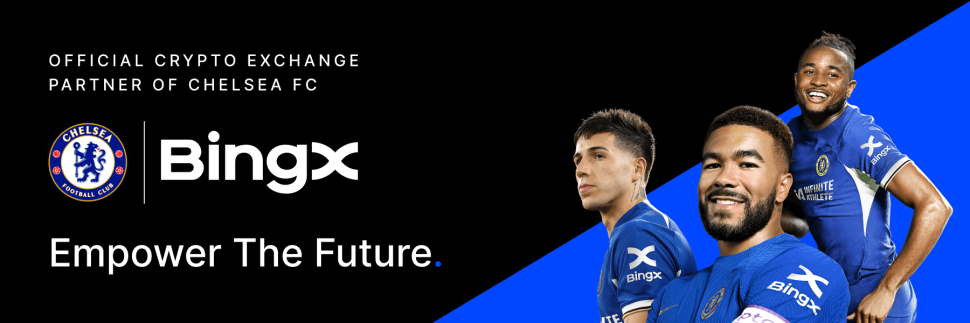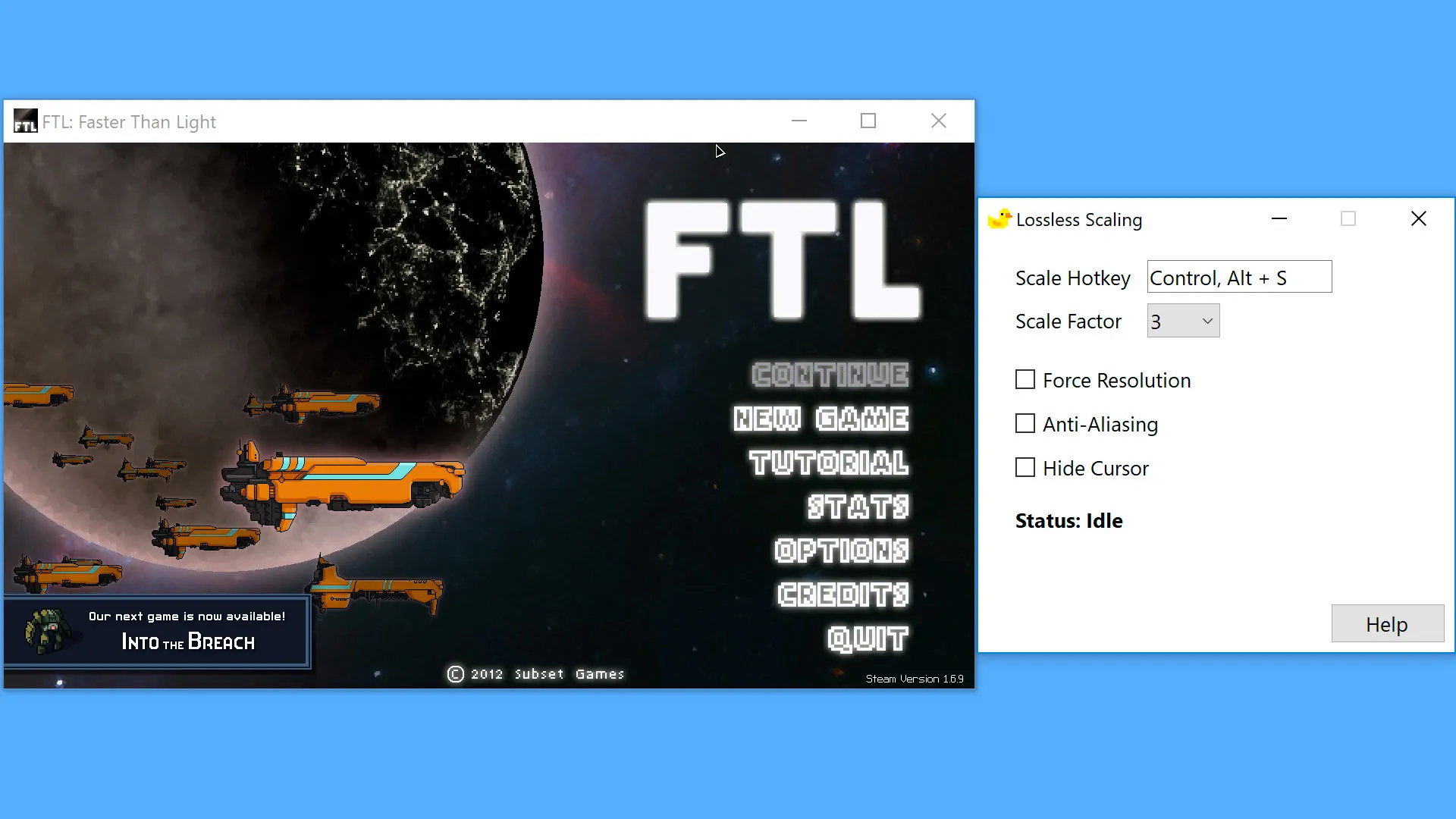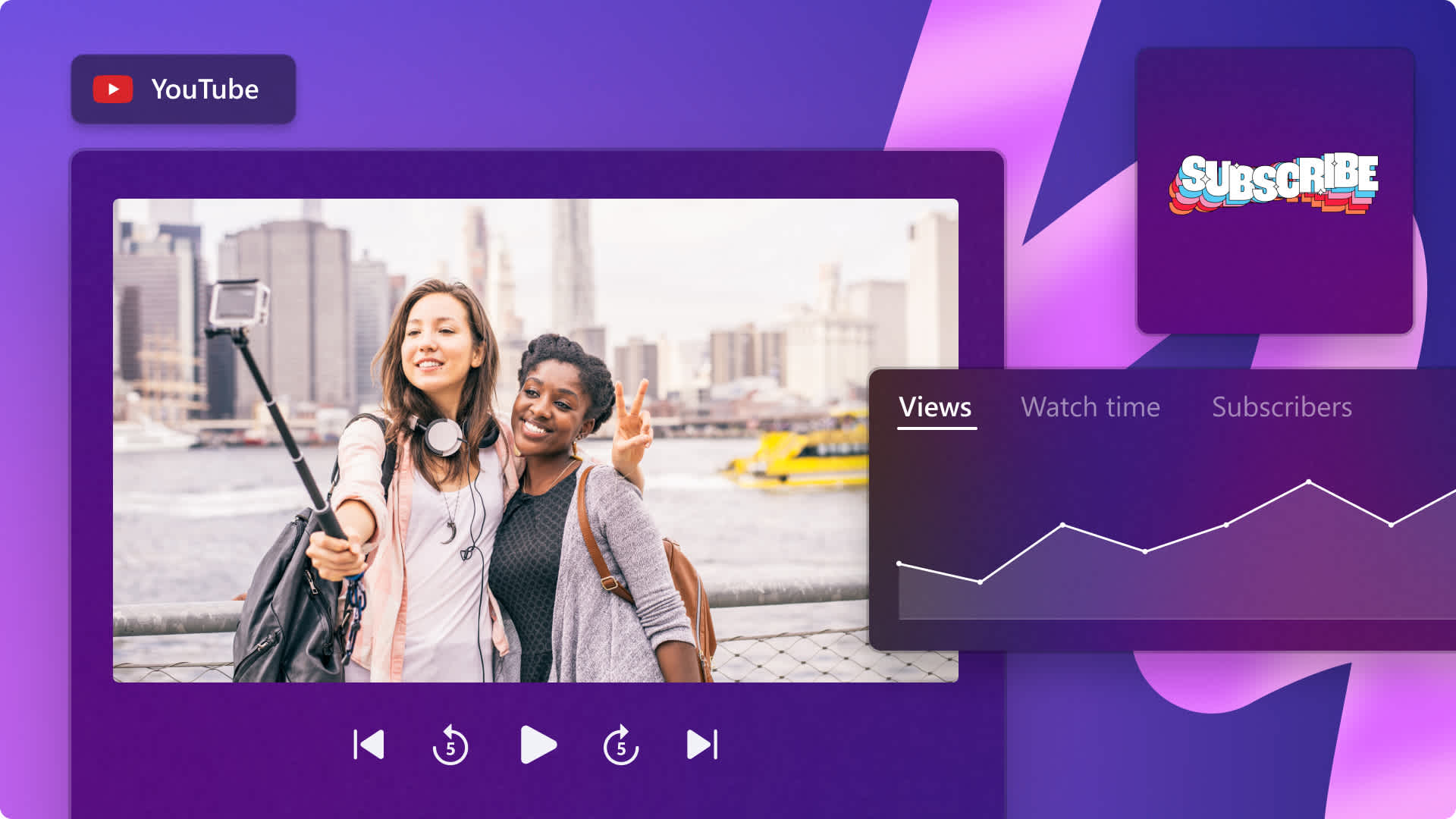Si eres nuevo en los juegos de PC, entonces sin dudas estarás confundido acerca de todas las opciones de gráficos que se encuentran en casi todos los menús de opciones de juegos de PC. Entre esas opciones suele haber una casilla con la opción «V-Sync» escrito al lado. Entonces, ¿qué es exactamente V-Sync y qué hace realmente?
Si utilizas aplicaciones o juegos en 3D, es posible que te hayas encontrado con una opción extraña en la configuración del vídeo. Esta normalmente se llama «vertical sync» (sincronización vertical) o «VSync» para abreviar, y no nos da una idea inmediata de lo que realmente hace. Entonces te habrás preguntado ¿por qué está esta opción aquí y qué es lo que hace?, y lo que es más importante; ¿debo mantenerlo activado o desactivado? Por ello estamos aquí para decírtelo.
Respuesta corta: el Vsync elimina el screen-tearing (efecto de desgarro de la pantalla) al sincronizar la cantidad de cuadros renderizados por la GPU con la cantidad máxima de cuadros que tu monitor puede mostrar.

¿Qué hace el VSync?
Para empezar, veamos cómo se procesan los gráficos en el equipo. Tu computadora o portátil tiene una forma de renderizar gráficos en una pantalla. Esto puede ser mediante gráficos integrado dentro de tu procesador o mediante una tarjeta gráfica independiente. El trabajo principal del procesador gráfico es «dibujar» imágenes en la pantalla. La razón por la que puedes leer este artículo es porque el procesador gráfico de tu equipo le indica a tu pantalla que lo dibuje.
Cuando le ordenas a tu procesador gráfico que renderice una escena en 3D, procesará las imágenes completas, o «frames» (fotograma, cuadro), lo más rápidamente posible. A continuación, entrega estos cuadros al monitor para que los procese. El resultado es un efecto de presentación de diapositivas de fotogramas en rápida sucesión que dan la apariencia de movimiento, como en un libro animado. La velocidad a la que el procesador gráfico puede emitir imágenes se denomina «Frames Per Second» (fotogramas por segundo), o FPS, para abreviar. Cuantos más fotogramas pueda emitir tu procesador gráfico, más fluidos se verán tus juegos.
Tu pantalla siempre está tratando de mantenerse al ritmo con los fotogramas que tu procesador gráfico se encuentra produciendo. La cantidad máxima de imágenes que puede mostrar tu pantalla se representa mediante su frecuencia de actualización, que normalmente se define en frecuencia o «Hz». La relación es de 1:1, por lo que un monitor a 60 Hz puede mostrar hasta 60 FPS. La frecuencia de actualización se indica en las características de los paneles como en la siguiente imagen.

Cuando entran en conflicto
Los problemas comienzan cuando tu procesador gráfico comienza a emitir más cuadros de los que tu monitor puede controlar, como por ejemplo 100 FPS en un monitor de 60 Hz. Tu monitor puede tener dificultades para seguir el ritmo del flujo y terminar fuera de sincronización entre dos fotogramas. Esto se llama «screen tearing” (desgarramiento), donde una imagen parece estar «cortada por la mitad».
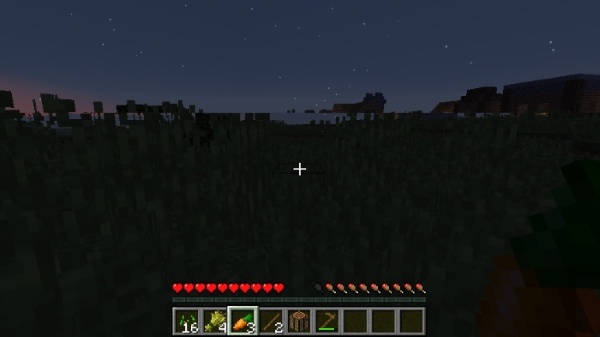
Aquí es donde VSync entra en juego. VSync tiene como objetivo hacer coincidir los fotogramas del procesador gráfico con la frecuencia de actualización del monitor, para solucionar cualquier problema de sincronización. Esto se hace normalmente deteniendo el motor del juego, o almacenando temporalmente en memoria los fotogramas hasta que el monitor esté listo para emitir el fotograma siguiente.
Ventajas de VSync
Como se ha dicho, vale la pena probar VSync si experimentas screen tearing. Esto hará que tu procesador gráfico alcance el mismo nivel que tu monitor y le permitirá trabajar mejor al unísono, eliminando así el screeen tearing cuando se hace correctamente.
También puede ser útil en aplicaciones (como juegos muy antiguos) en las que el procesador gráfico supera con creces la demanda gráfica. Debido a que los procesadores gráficos van tan rápido como pueden, renderizar escenas antiguas puede resultar en velocidades de fotogramas excesivamente altas. Esto puede causar que tu procesador gráfico se sobrecaliente, ya que produce imágenes a una velocidad increíblemente rápida. Habilitar VSync limitará los FPS a la frecuencia de actualización del monitor y detendrá la carga excesiva sobre el procesador de gráficos.
Desventajas de VSync
Debido a que VSync hace que los fotogramas esperen hasta que el monitor esté listo, esto puede causar problemas. Es posible que las entradas, como las pulsaciones de teclas y los clics del ratón, se retrasen ligeramente. Esto puede ser fatal en los juegos que requieren reacciones rápidas y bruscas para jugar. Hay algunas tecnologías desarrolladas para VSync que ayudan a reducir este retardo, pero vale la pena tenerlo en cuenta si habilitas VSync y notas que tus acciones son menos sensibles que antes.
VSync es excelente cuando la frecuencia de fotogramas excede la frecuencia de actualización del monitor. Sin embargo, si llega a un momento de intensidad gráfica y la frecuencia de imagen cae por debajo de la frecuencia de actualización, la tarjeta gráfica la reducirá aún más para ajustarse mejor a las preferencias del monitor. El resultado es una caída aún mayor de la frecuencia de imagen en momentos intensos. Tecnologías como el triple búfer pueden ayudar a prevenir esto, pero puede que no sea una opción a la que todo el mundo tenga acceso.
Diferentes tipos de VSync
Las descripciones anteriores se refieren a la función Vsync predeterminada que ha existido durante años en el PC. Sin embargo, más recientemente, los gigantes del hardware de la industria de los juegos han comenzado a crear nuevas y mejoradas formas de Vsync que eliminan algunos de esos problemas. Esto es lo que necesitas saber sobre ellos:
Nvidia Adaptive VSync
La sincronización adaptativa es una característica exclusiva de Nvidia (se puede encontrar en la aplicación Configuración de Nvidia). Utiliza Vsync cuando la frecuencia de fotogramas excede la frecuencia de actualización del monitor, pero luego la apaga instantáneamente cada vez que los fps descienden por debajo de la frecuencia de actualización del monitor. Esto significa que no sufrirás stuttering (“tartamudeos”) por las caídas súper rápidas de FPS, causadas por la sincronización estándar, que es vital, especialmente cuando se juega en línea.
Nvidia Smooth Vsync
Smooth Vsync es otra exclusiva de Nvidia, esta vez con un mínimo stuttering en mente. Esta función calcula la velocidad de fotogramas a la que tu juego puede correr de forma estable y, a continuación, mantiene la velocidad de fotogramas a esa tasa, y sólo la aumenta cuando sabe que tu GPU puede mantener la velocidad de fotogramas más alta sin perderla.
Nvidia G-Sync

Esta tecnología innovadora salió hace un par de años y realiza el ingenioso trabajo de adaptar la frecuencia de actualización de tu monitor a tu velocidad de cuadro de juego. El resultado es una experiencia de juego completamente fluida (es decir si tu GPU puede manejarla), sin screen tearing, stuttering, latencia o caída fuertes de FPS que acompañan a la vsync convencional. El problema es que necesitas un monitor compatible con G-Sync y una GPU Nvidia para usarlo.
AMD FreeSync

Observa la imagen de arriba. Esta es la respuesta directa de AMD a Nvidia G-Sync. Aunque los resultados son excelentes, necesitarás un monitor compatible con FreeSync y una GPU AMD para aprovechar las ventajas de FreeSync.
AMD Enhanced Sync
Al utilizar parte de la tecnología de FreeSync y aplicarla a monitores que no son compatibles con FreeSync, Enhanced Sync da prioridad a una experiencia de juego fluida y permite que ocurra un screen tearing de vez en cuando, para prevenir los stutters (tartamudeos) que pueden resultar del VSync normal. Así que hay un poco más de screen tearing que con Vsync, pero hay menos stuttering. Todo va a depender de tus prioridades.
¿Debo mantenerlo activado o desactivado?
Entonces, ¿deberías activar o desactivar VSync? Como puedes ver, son varios casos particulares. En general, si tu procesador gráfico está renderizando más fotogramas de los que puede mostrar el monitor, puede provocar un exceso de calor y screen tearing. Intenta activar VSync a través del software o de los ajustes de tu procesador gráfico para corregirlo.
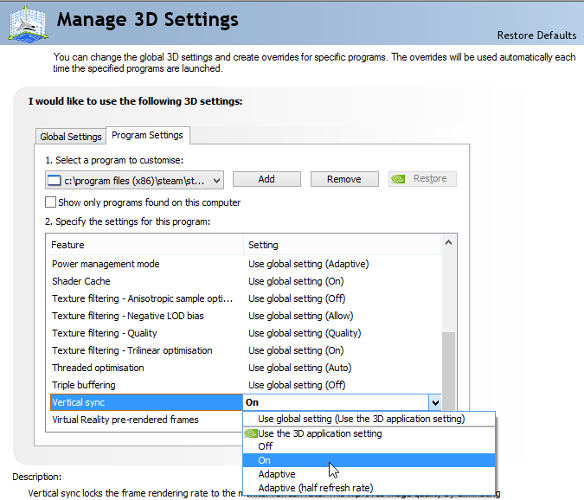
Sin embargo, si la frecuencia de fotogramas está por debajo de la frecuencia de actualización del monitor, hay pocas razones para tenerla activada. No hay ningún tearing o sobre-procesamiento que arreglar, por lo que el único efecto que VSync tendrá es el de empeorar potencialmente la velocidad de fotogramas y provocar un retraso en la entrada de datos. En este caso, es mejor mantenerlo apagado.
Por supuesto, dado lo fácil que puede ser activar y desactivar VSync, vale la pena probar ambos. Ahora que sabes más sobre cómo funciona VSync, puedes tomar una decisión más sabia sobre si habilitarlo o no. También vale la pena comprobar si tu paquete gráfico incluye mejoras adicionales; por ejemplo, el Adaptive VSync de Nvidia, el cual tiene como objetivo conseguir lo mejor de ambos mundos.
Sincronizar o no sincronizar
Cuando se usa correctamente, VSync puede ayudar a suavizar los problemas y evitar que tu procesador gráfico se recaliente. Cuando se usa incorrectamente, puede perjudicar innecesariamente tus FPS y causar retraso en la entrada de datos sin beneficio. Ahora ya sabes lo que hace VSync y cuándo habilitarlo.